Retargeting di Facebook: come funziona e come configurarlo
Pubblicato: 2021-06-22La prima volta che qualcuno arriva sul tuo sito web, è probabile che non sia ancora pronto ad acquistare nulla da te, e le ragioni sono numerose.
Forse lo faranno alla loro seconda, terza o addirittura quarta visita. Non c'è ancora nessuna garanzia. Quindi, a meno che tu non fornisca loro un motivo per effettuare un acquisto, potresti non ottenere mai la loro attività.
Per questo motivo, è tuo compito continuare a ricordare loro i tuoi prodotti e servizi ogni volta che vengono e lasciano il tuo sito web. Come procedi? Retargeting su Facebook!
Il retargeting di Facebook ti consente di coinvolgere nuovamente i potenziali clienti tutte le volte che vuoi finché non si convertono. Inoltre, il retargeting funziona circa il 70% delle volte.
Se hai mai avuto la sensazione che un annuncio ti stesse seguendo su tutti i social media dopo aver visitato un determinato sito Web, questo è il retargeting al lavoro.
Vuoi sapere come funziona Facebook Retargeting e come configurarlo per la tua azienda? Ecco di cosa tratta questa guida.
Ecco uno schema di ciò che imparerai qui:
- Che cos'è il retargeting di Facebook?
- Cos'è il pixel di retargeting di Facebook?
- Come impostare una campagna pubblicitaria di Facebook Retargeting
- Best practice per la configurazione di Facebook Retargeting
- Conclusione
Partiamo dalle basi: in cosa consiste il retargeting di Facebook?
Che cos'è il retargeting di Facebook?
Se hai mai visitato il sito Web di Udemy senza acquistare alcun corso, un giorno potresti ricevere un annuncio sul tuo feed di Facebook come questo.
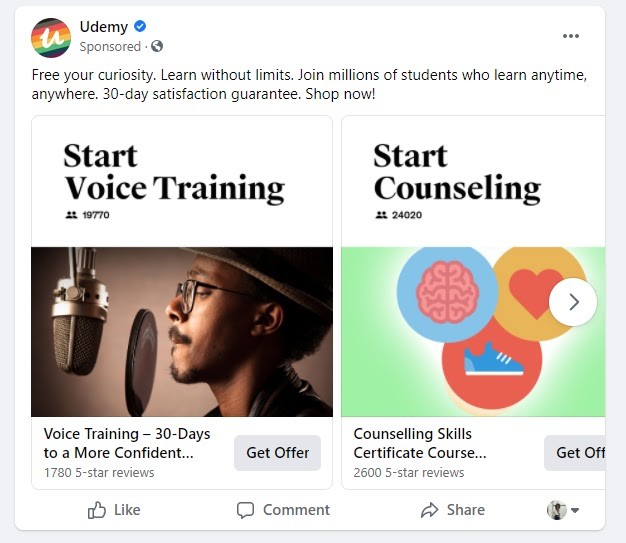
Un po' scioccante, non è vero? Voglio dire, come è successo?
Hanno semplicemente pubblicato un annuncio di retargeting su Facebook per le persone che hanno visitato il loro sito Web entro un certo periodo ma non hanno acquistato alcun corso. È capitato che tu fossi uno di loro.
Quando le persone visitano il tuo sito web, è un'indicazione che sono interessate a ciò che offri. Ma le visite non sempre portano a conversioni. Quindi, avrai bisogno di un modo per continuare a ricordare a questi visitatori la tua attività anche quando sono lontani.
È qui che entra in gioco il retargeting di Facebook.
Il retargeting di Facebook è uno strumento di marketing e analisi che ti consente di mostrare annunci a potenziali clienti che hanno interagito con la tua attività tramite il tuo sito web, app, pagina Instagram, un video che hai pubblicato su Facebook, ecc.
Come funziona il retargeting di Facebook?
Per capire come funziona il retargeting di Facebook, devi prima avere un'idea di cosa sia il pixel di Facebook. È un codice di monitoraggio che monitora le azioni dei visitatori del tuo sito web. La prossima volta che quei visitatori apriranno il loro feed di Facebook, il codice farà apparire il tuo annuncio sulla loro timeline.
Con il retargeting di Facebook, puoi trasformare comodamente gli acquirenti delle vetrine in clienti paganti convincendoli ad andare alla tua pagina di destinazione o al tuo sito web e completare un'azione.
Quindi, se stai cercando di coinvolgere nuovamente i potenziali clienti che hanno lasciato il tuo sito Web senza completare un'azione specifica, il retargeting di Facebook è la soluzione migliore.
Forme di Facebook Retargeting
Il Retargeting di Facebook è di due forme. Sono il retargeting basato su elenchi e il retargeting basato su pixel.
Il retargeting basato su elenchi è meno comune e comporta il caricamento manuale di un elenco di indirizzi e-mail di coloro che desideri reindirizzare al tuo gestore di annunci di Facebook.
Sebbene ti permetta di creare un pubblico altamente mirato, richiede più tempo. Inoltre, se l'indirizzo e-mail che hai per un individuo è diverso da quello che è sul suo profilo Facebook, non potrà vedere il tuo annuncio.
Retargeting basato sui pixel
Se non vuoi stressarti con il targeting basato su elenchi, il retargeting basato sui pixel è il posto dove cercare. Ti consente di indirizzare potenziali clienti su Facebook in base all'azione che hanno eseguito sul tuo sito web/app.
Vuoi saperne di più su questo fantastico strumento di retargeting? Immergiamoci subito!
Cos'è il pixel di retargeting di Facebook?
Immagina di essere andato in un negozio, di aver visto un paio di scarpe da ginnastica e di metterlo nel cestino. Tuttavia, in seguito hai scoperto di non avere abbastanza soldi per pagarlo. Quindi tienilo indietro, esci dal negozio e pensi che nessuno ti abbia visto.
E se il negozio avesse una telecamera nascosta che registra ciò che accade dappertutto? E probabilmente hai avuto modo di contattarti? Quel negozio probabilmente verrà per te: telefonate, e-mail, messaggi che ti ricordano il tuo acquisto incompleto inonderanno il tuo telefono.
È esattamente come funziona il pixel di retargeting di Facebook: monitora e registra ciò che accade in un negozio online. Dopo di che va dietro ai visitatori che si sono fermati senza convertirsi.
Ecco come appare un tipico codice pixel nel backend di un sito Web:
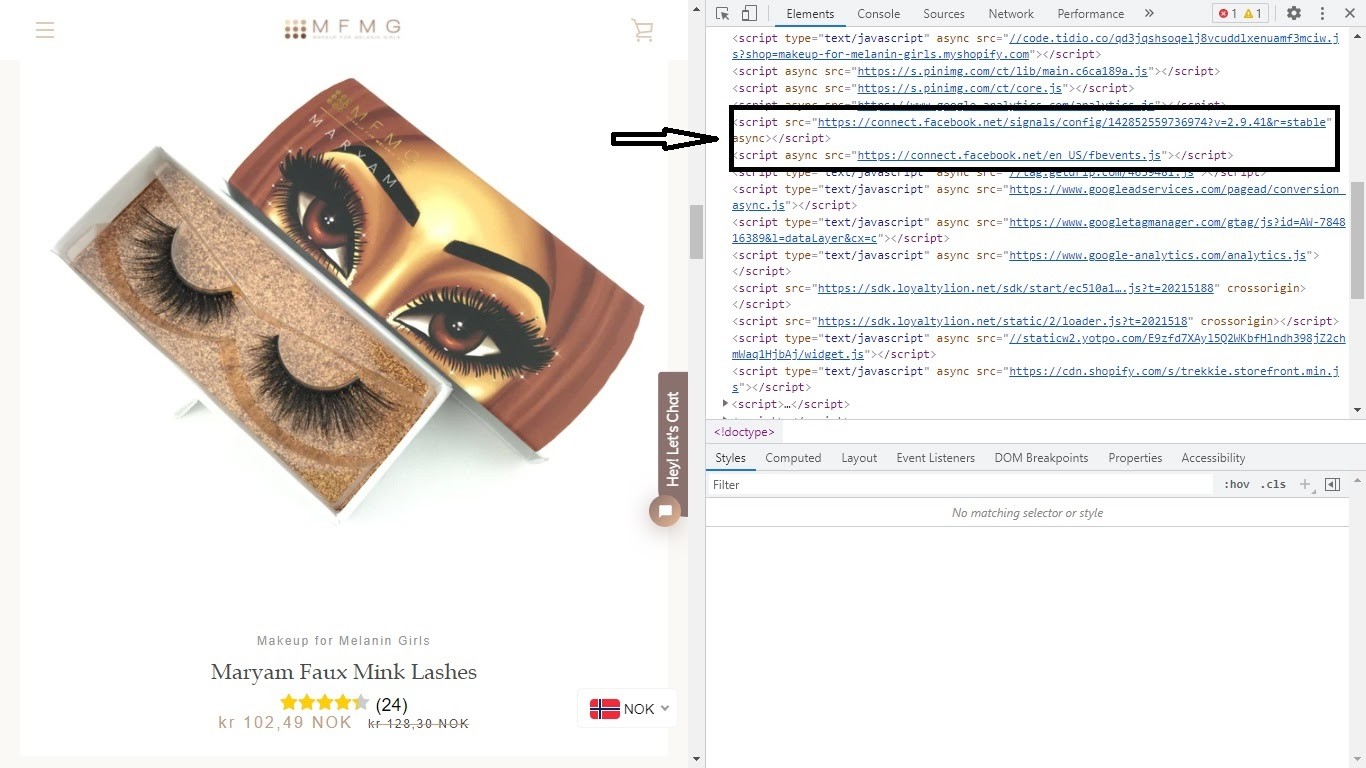
Il pixel di Facebook è un codice Javascript che tu o il tuo sviluppatore web mettete nel backend del vostro sito web per tenere traccia delle attività dei vostri visitatori.
È uno strumento analitico e ti aiuta a riportare i dati dal tuo sito web a Facebook per le tue campagne di retargeting. Nella maggior parte dei casi, puoi semplicemente copiarlo dal tuo gestore di annunci di Facebook e incollarlo nel tuo sito web se hai accesso al codice del tuo sito web. Vuoi sapere come? Te lo mostrerò a breve.
Ma prima, è importante che tu abbia una giusta idea del perché il pixel di retargeting di Facebook è fondamentale per il successo delle tue campagne pubblicitarie.
Questo pezzo di codice monitora un certo numero di "eventi" sul tuo sito Web e li memorizza nel tuo account di gestione degli annunci di Facebook. Gli eventi sono azioni che i visitatori intraprendono mentre si trovano sul tuo sito web. Potrebbero essere uno dei seguenti:
- Visualizza i tuoi contenuti
- fa una ricerca
- Aggiunge al carrello
- Aggiunge alla lista dei desideri
- Avvia il checkout
- Aggiunge informazioni di pagamento
- Effettua un acquisto
- Iscriviti al tuo modulo
- Completa una registrazione, ad esempio, registrarsi per un webinar
Ora che hai capito come funzionano i pixel di Facebook, spero che sia giunto il momento di mostrarti come usarlo. Allaccia le cinture!
1. Per il retargeting dei visitatori del tuo sito web
La creazione di un pubblico per gli annunci di Facebook di solito comporta la definizione di diversi criteri: età, sesso, posizione, dimensione della popolazione, ecc. Tuttavia, con l'aiuto del pixel di Facebook, puoi semplicemente indirizzare i visitatori del Web che hanno visitato una determinata pagina o hanno intrapreso l'azione desiderata su il tuo sito web.
In questo modo, puoi indirizzare direttamente le persone che hanno mostrato interesse per la tua attività senza perdere tempo a creare un elenco casuale di utenti di Facebook.
2. Costruire un pubblico simile
E se volessi che le persone che non hanno mai visitato il tuo sito web prima vedessero i tuoi annunci su Facebook? Anche il pixel di retargeting può aiutare. Può aiutarti a trovare un pubblico potenziale che condivide gli stessi interessi e le stesse caratteristiche di coloro che hanno precedentemente visitato il tuo sito web.
Ma devi prima impostare ciò che Facebook chiama un pubblico simile.
Per aiutarti a capire meglio che cos'è un pubblico sosia, fammi fare un'illustrazione.
Supponiamo che tu abbia appena pubblicato un annuncio per un webinar. Alla fine della giornata, hai 100 persone da iscrivere.
Se fossero per lo più sviluppatori web di sesso maschile di età compresa tra 18 e 32 anni e vivessero in Germania, questo sarebbe il tuo pubblico ideale. Quindi, ha senso che altre persone con profili simili a queste persone possano iscriversi al tuo webinar, non è vero?
Quando generi un pubblico simile, ciò che accade semplicemente è che il tuo pixel segnala questi dati a Facebook. Facebook trova quindi utenti con tratti simili e mostra loro il tuo annuncio webinar.
3. Monitoraggio e miglioramento della conversione
Il pixel di retargeting di Facebook ti consente anche di monitorare le conversioni sulla tua pagina web. Ciò significa che hai la possibilità di monitorare accuratamente le prestazioni della tua campagna senza bisogno di alcuno strumento esterno.
Per fare ciò, devi semplicemente installare il pixel sulla pagina a cui invii i tuoi visitatori subito dopo la conversione.
Ad esempio, supponiamo che tu abbia una pagina di destinazione che contiene un modulo di attivazione. Questa è la pagina a cui vengono indirizzati i visitatori dopo aver fatto clic sul tuo annuncio su Facebook. Dopo aver compilato il modulo, vengono nuovamente reindirizzati, ma questa volta a una pagina di ringraziamento.
In uno scenario del genere, il posto migliore per installare il codice di monitoraggio è nella pagina di ringraziamento.
Con il pixel di Facebook installato qui, sarai in grado di monitorare quanti visitatori stanno convertendo e quanto ROI sta facendo la tua campagna pubblicitaria in tempo reale.
Sapere come stanno andando i tuoi annunci rende più facile capire come migliorare la tua campagna pubblicitaria e testare diverse idee per aumentare il tasso di conversione.
4. Creazione di annunci dinamici con retargeting
Se gestisci un sito di e-commerce con molti prodotti e molto traffico, creare diversi set di annunci per un pubblico diverso sarà un incubo. Il pixel di Facebook, tuttavia, ti offre una base che ti consentirà di creare annunci dinamici. Ti consente inoltre di controllare l'uso continuo di questi annunci per vari gruppi di utenti di Facebook.
Gli annunci dinamici assomigliano a questo che ho ricevuto nel mio feed di Facebook dopo aver guardato le vetrine su Asos. Era una collezione di oggetti che mi sarebbe piaciuto acquistare. Apparentemente, ho ricevuto quei suggerimenti in base agli articoli che avevo visualizzato sul loro sito web.
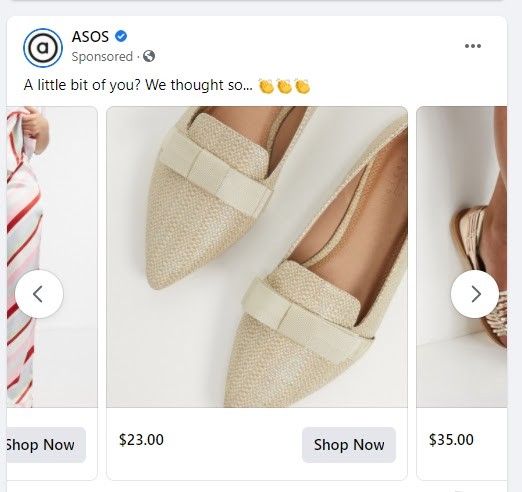
Asos non può creare ciascuno di questi annunci su misura per ogni visitatore che visualizza gli articoli sul proprio sito. Allora, come hanno fatto a farlo? Hanno semplicemente utilizzato annunci di retargeting dinamico.
Se hai controllato il backend del loro sito web, vedresti il pixel di tracciamento in questo modo:
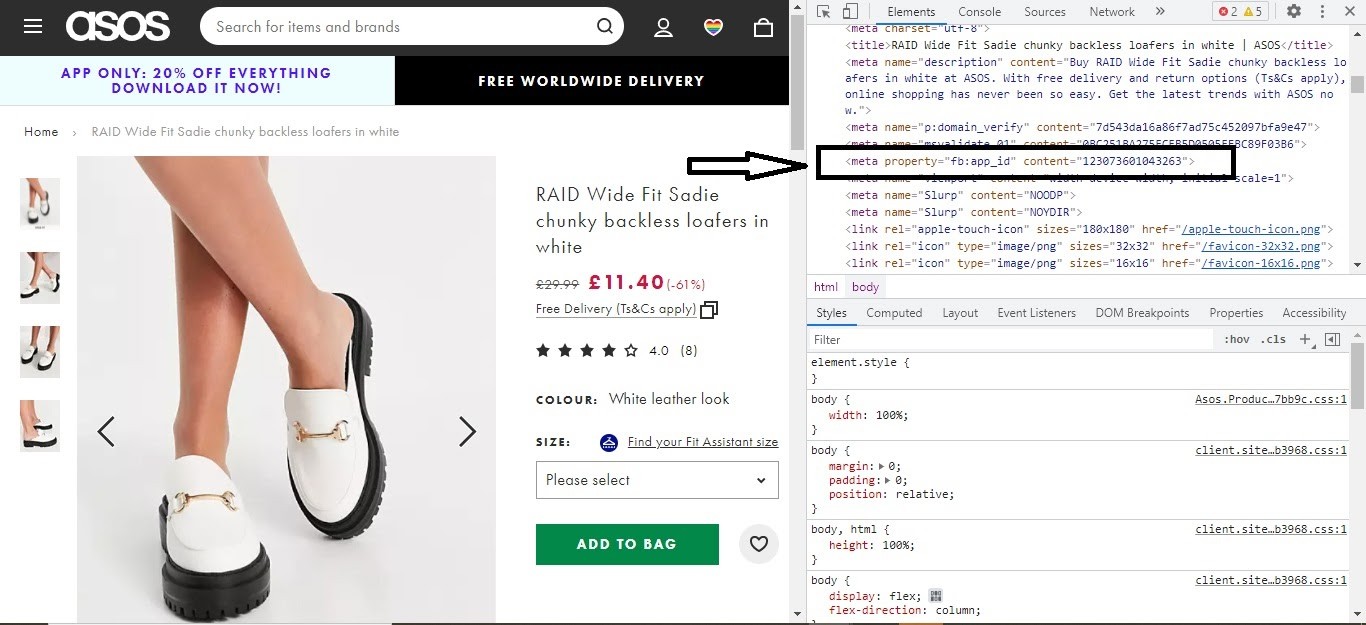
Gli annunci con retargeting dinamico, come suggerisce il nome, sono annunci che ti consentono di mostrare automaticamente prodotti o servizi pertinenti al tuo pubblico in base alle loro preferenze, Mi piace, intenti e azioni durante la navigazione nel tuo sito web.
Invece di creare manualmente un'inserzione per ciascuno dei tanti articoli che hai in magazzino, devi solo fornire a Facebook un catalogo di articoli sul tuo sito web. Successivamente, creerai un'unica campagna continua per tutto ciò che è presente nel tuo catalogo. In questo modo, ogni volta che un visitatore esprime interesse per un elemento, il tuo pixel segnala questa azione e Facebook genera automaticamente un annuncio pertinente e glielo mostra alla visita successiva.
Detto questo, per eseguire un annuncio di retargeting dinamico, dovrai creare un catalogo e caricare le informazioni sul prodotto. Ma se il tuo negozio funziona, ad esempio, Shopify o uno qualsiasi dei fornitori di soluzioni di eCommerce con cui Facebook collabora, non sarà necessario creare un catalogo.
Collegati semplicemente al tuo negozio e segui le indicazioni per importare i tuoi articoli su Facebook. Alcune delle piattaforme partner di Facebook sono Shopify, BigCommerce, WooCommerce, Ced Commerce, ecc.
Senza ulteriori indugi, iniziamo a configurare gli annunci di retargeting di Facebook.
Come impostare una campagna pubblicitaria di retargeting su Facebook
La creazione di una campagna pubblicitaria di retargeting su Facebook non è scienza missilistica. Questi semplici passaggi ti aiuteranno:
1. Installa il pixel di retargeting di Facebook sul tuo sito web
Per fortuna, sai già cos'è il pixel di Facebook e cosa fa. Tutto quello che devi fare è installarlo sul tuo sito web.
Ecco i passaggi per creare e installare un pixel di retargeting di Facebook:
Fase uno: crea il pixel
Il primo passo per iniziare con gli annunci di retargeting di Facebook è creare il pixel di retargeting di Facebook. Per farlo, accedi al tuo account Facebook.
Nella barra laterale della tua home page, seleziona Gestione inserzioni .
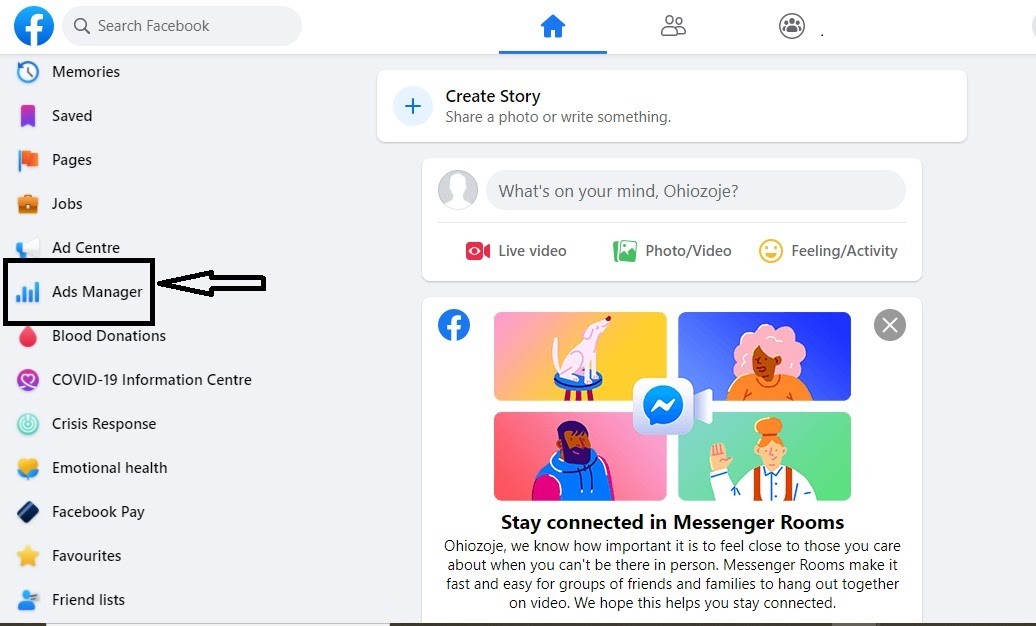
Quindi, fai clic sull'icona dell'hamburger e seleziona "Gestione eventi" dalla finestra che si apre.
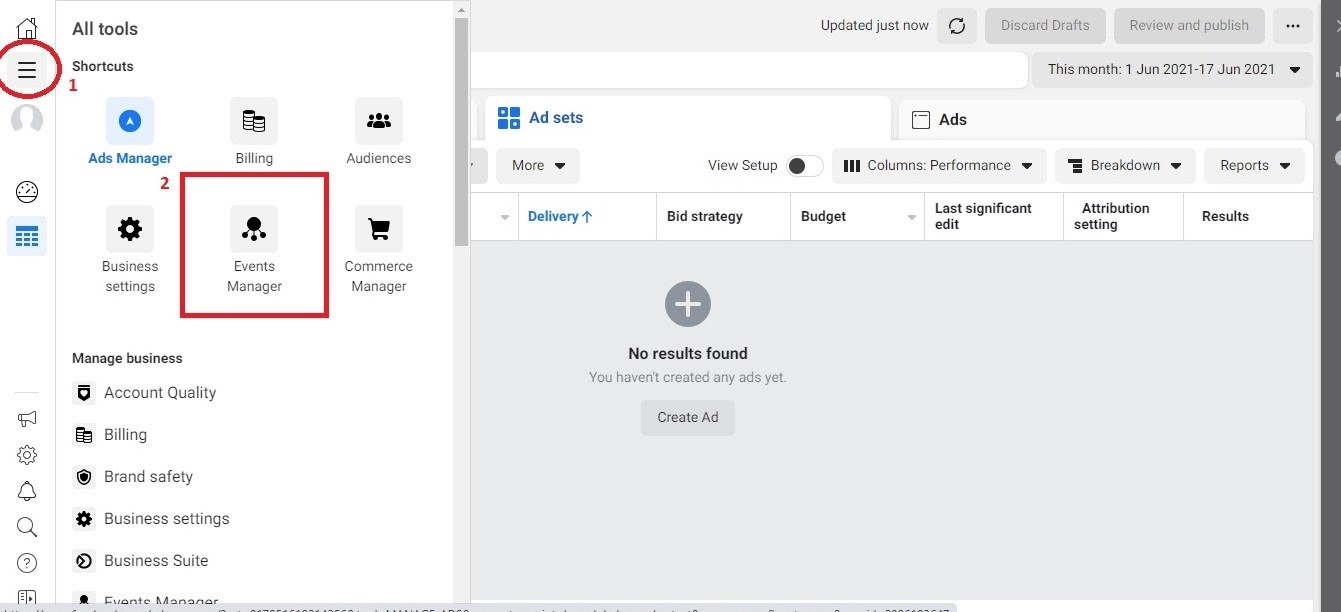
Successivamente, fai clic sul pulsante Connetti un'origine dati in questo modo.
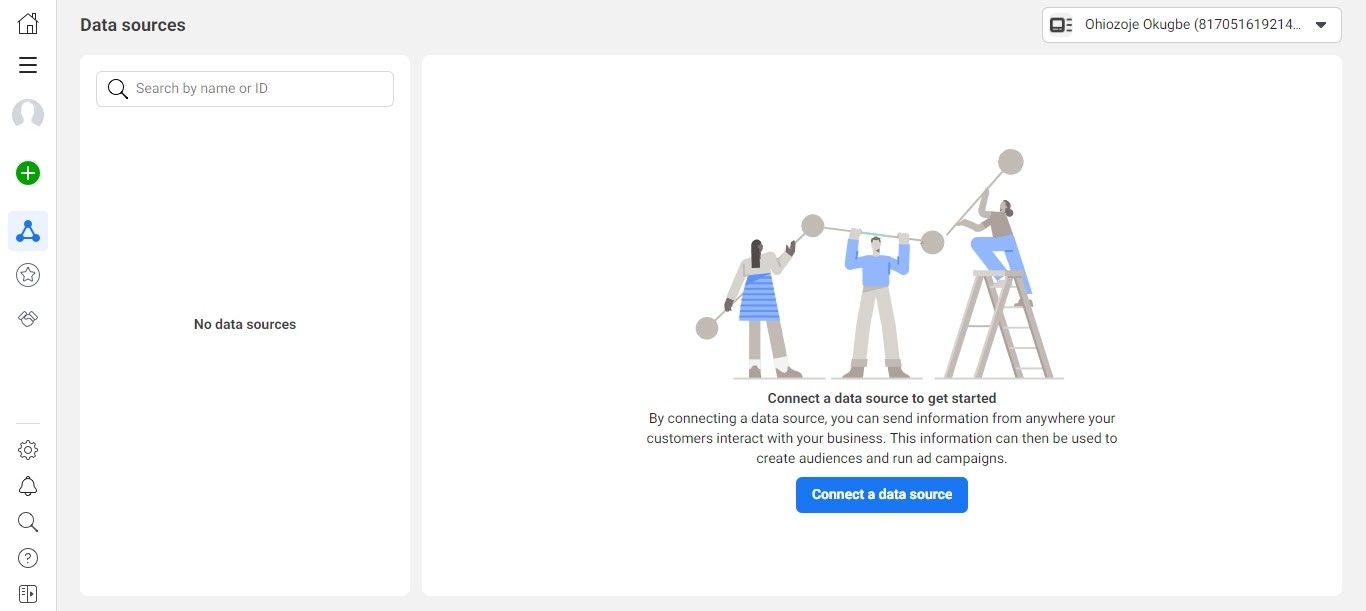
Quindi, seleziona "Web" nella finestra che si apre.
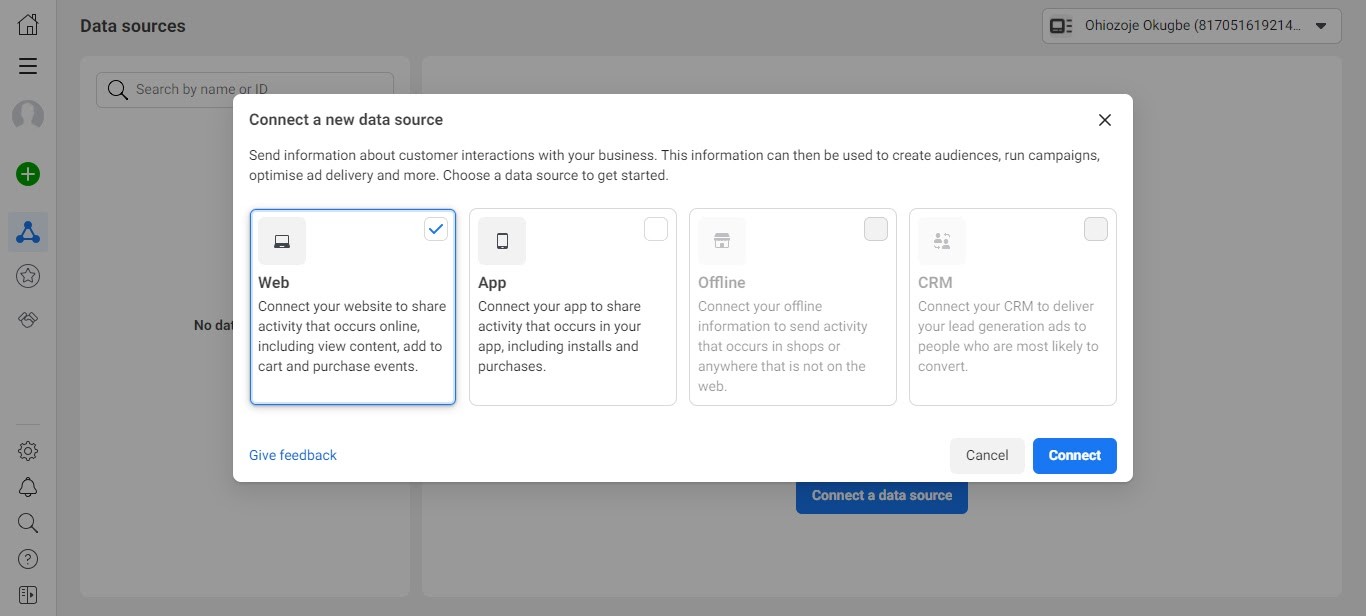
Quando lo fai, apparirà un'altra pagina popup. Qui, seleziona "Facebook Pixel" e fai clic su "Connetti".
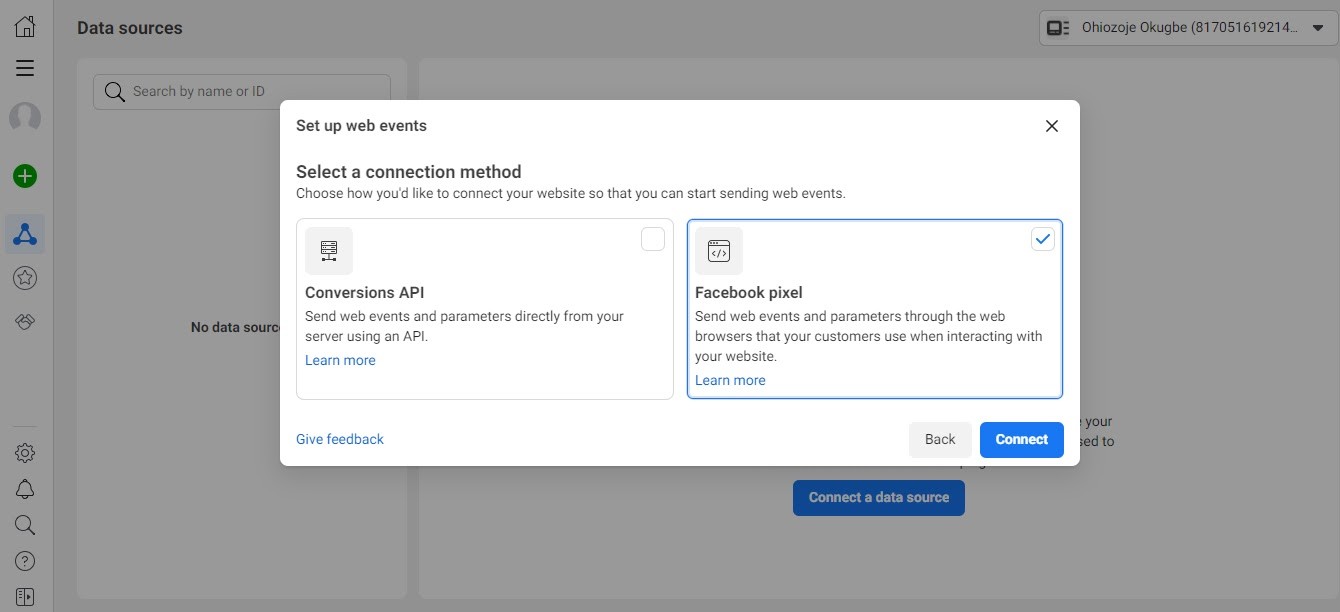
A questo punto, potresti vedere una finestra contenente informazioni generali sul pixel di Facebook e su come funziona. Seleziona "Continua".
Successivamente, questa finestra si aprirà e ti chiederà di inserire un nome per il tuo pixel e l'URL del tuo sito web.
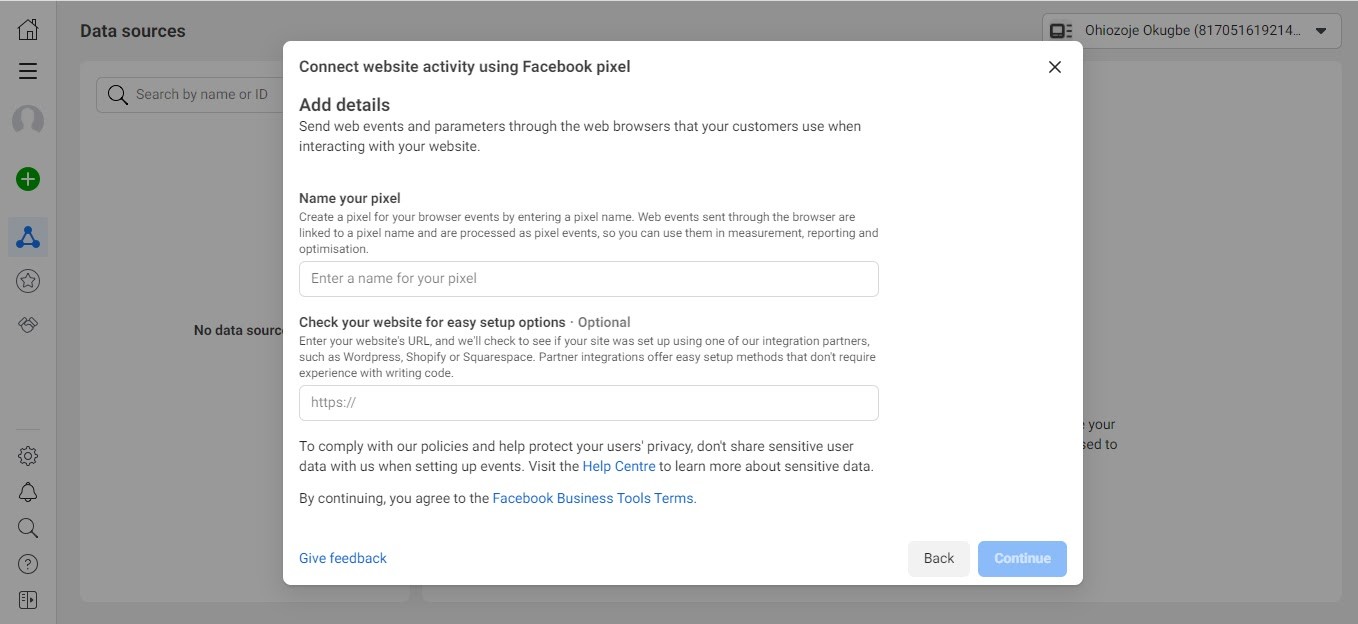
Una volta completato questo passaggio, il tuo Pixel è ora tutto configurato.
Passaggio due: installazione del Pixel
Ti verrà richiesto di scegliere come desideri installare il tuo pixel di Facebook; manualmente, tramite l'integrazione con i partner o inviando istruzioni via e-mail se desideri che uno sviluppatore lo faccia per tuo conto.

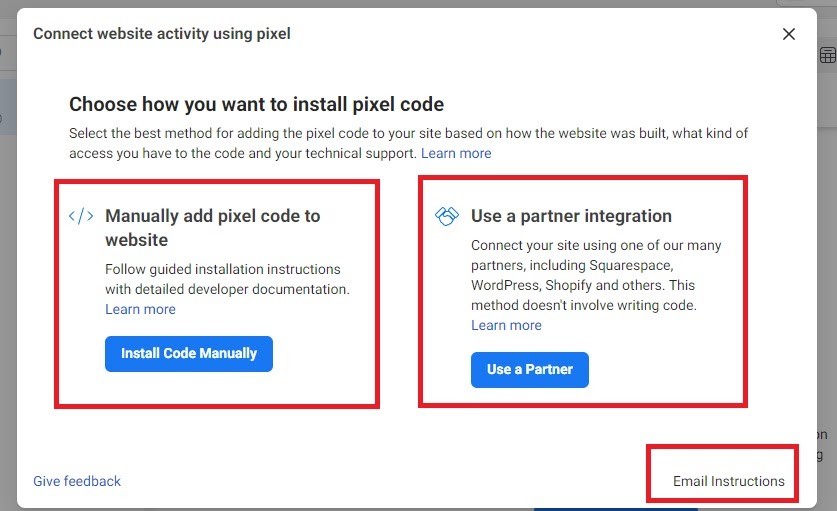
Se stai installando manualmente, fai clic su Installa codice manualmente e poi su Copia codice . Questa azione copia automaticamente il codice base del pixel negli appunti.
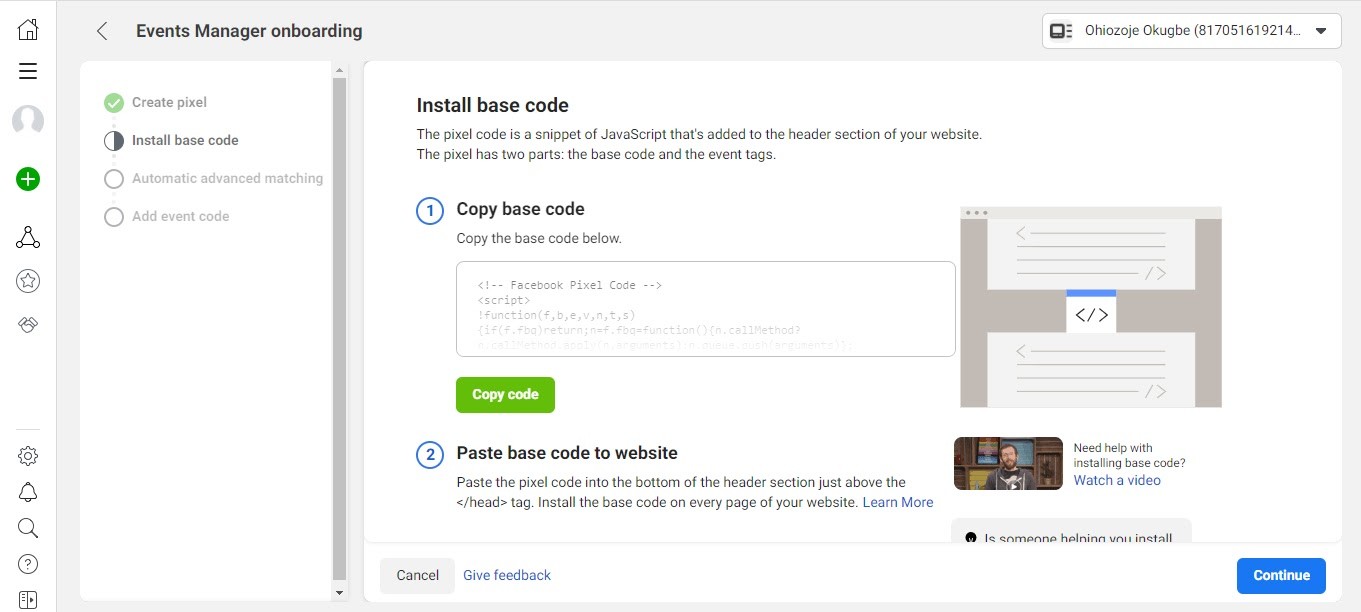
Quindi, vai al tuo sito Web e incolla il codice di base nel modello di intestazione. Meglio ancora, se il tuo sito web funziona su WordPress, c'è un plug-in che ti consente di inserire facilmente il tuo pixel. Si chiama plug-in Inserisci intestazione e piè di pagina.
Dopo aver incollato, torna su Facebook e fai clic sul pulsante Continua . In questo modo verrai indirizzato alla pagina di corrispondenza avanzata automatica. Accendilo in questo modo:
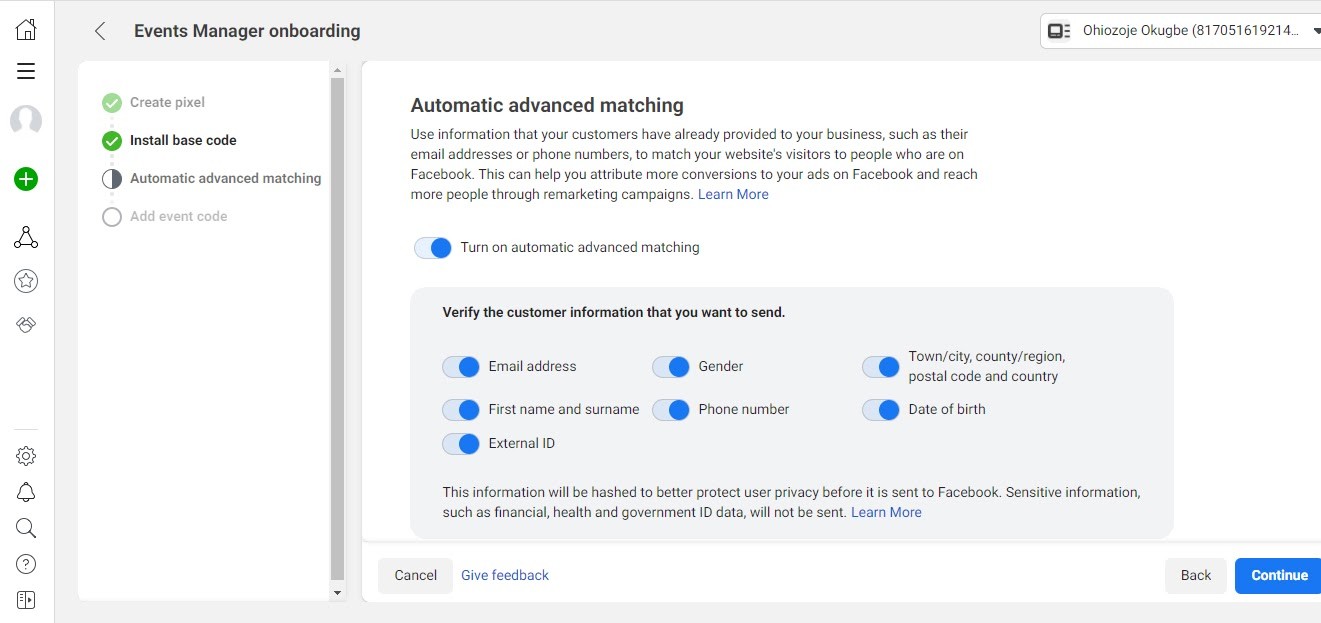
Una volta fatto, ti consentirà di scegliere le informazioni sul cliente che desideri che il pixel invii a Facebook (e-mail, numero di telefono, sesso, ecc.). Fare clic su Continua.
Successivamente, installa i codici per gli eventi che desideri monitorare. Ad esempio, potresti voler monitorare quante volte qualcuno aggiunge qualcosa al carrello.
Se stai installando tramite Partner Integration, fai clic sull'opzione appropriata come mostrato in precedenza. Seleziona il partner dall'elenco che ti verrà fornito (ad es. 44ktjhnlk4nhlknlknhlknhnnhnnhkhkhkhkk, Kajabi, HubSpot).
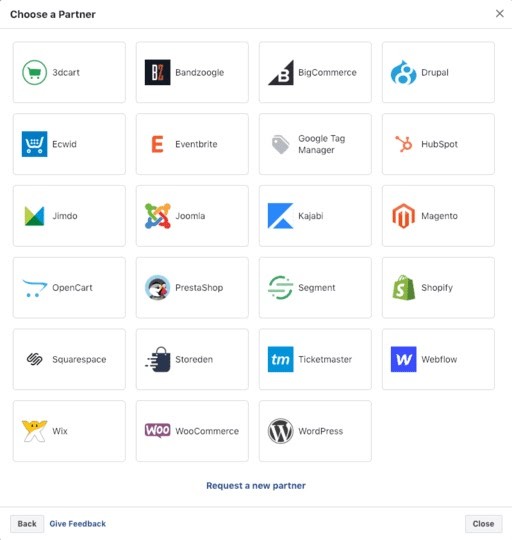
Fare clic su Visualizza istruzioni e seguire le istruzioni specifiche che seguono. Tieni presente che le istruzioni differiscono per ciascuna piattaforma partner.
Dopo aver completato il processo di integrazione, torna in questa pagina e spunta la casella per indicare che hai completato la configurazione. Quindi premi il pulsante Avanti .

Successivamente, inserisci l'URL del tuo sito web nell'apposito spazio e fai clic su Invia traffico di prova per consentire a Facebook di verificare che il tuo pixel funzioni correttamente. Quindi, segui le istruzioni rimanenti per confermare la configurazione del pixel.
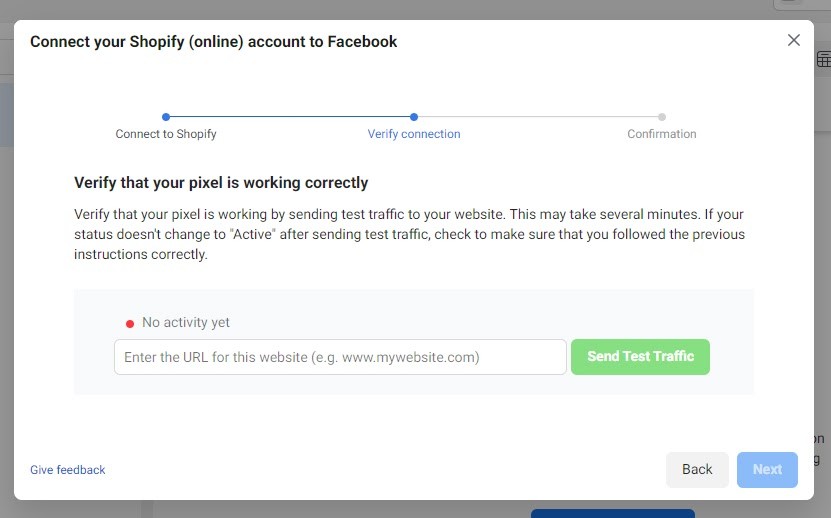
2. Crea un pubblico personalizzato
Dopo aver installato il tuo pixel, la prossima cosa che devi fare è dire a Facebook il pubblico che vuoi reindirizzare.
Qui, non sei limitato ai soli dati demografici mentre selezioni il tuo pubblico. Invece, puoi raggruppare il tuo pubblico in base ad azioni simili che ha intrapreso sul tuo sito web o in quale fase del percorso del cliente si trova attualmente. Ad esempio, potresti decidere di scegliere come target le persone che hanno visitato il tuo sito web ma non hanno effettuato un acquisto.
Ecco come procedere:
Accedi al tuo account Facebook e seleziona Gestione inserzioni dalla barra laterale della home page.
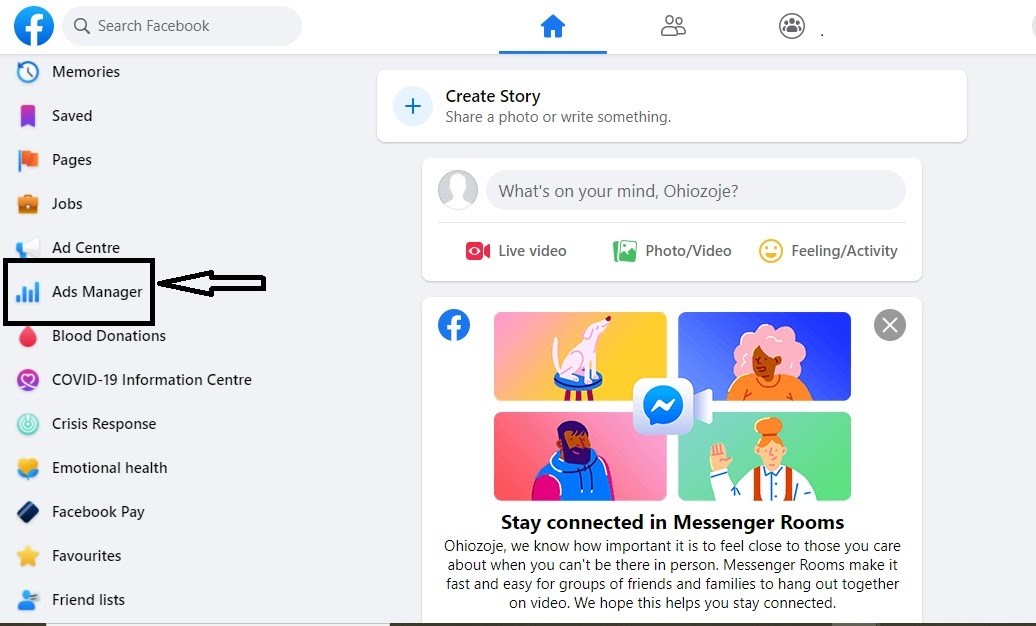
Seleziona l'icona dell'hamburger e fai clic su Pubblico.
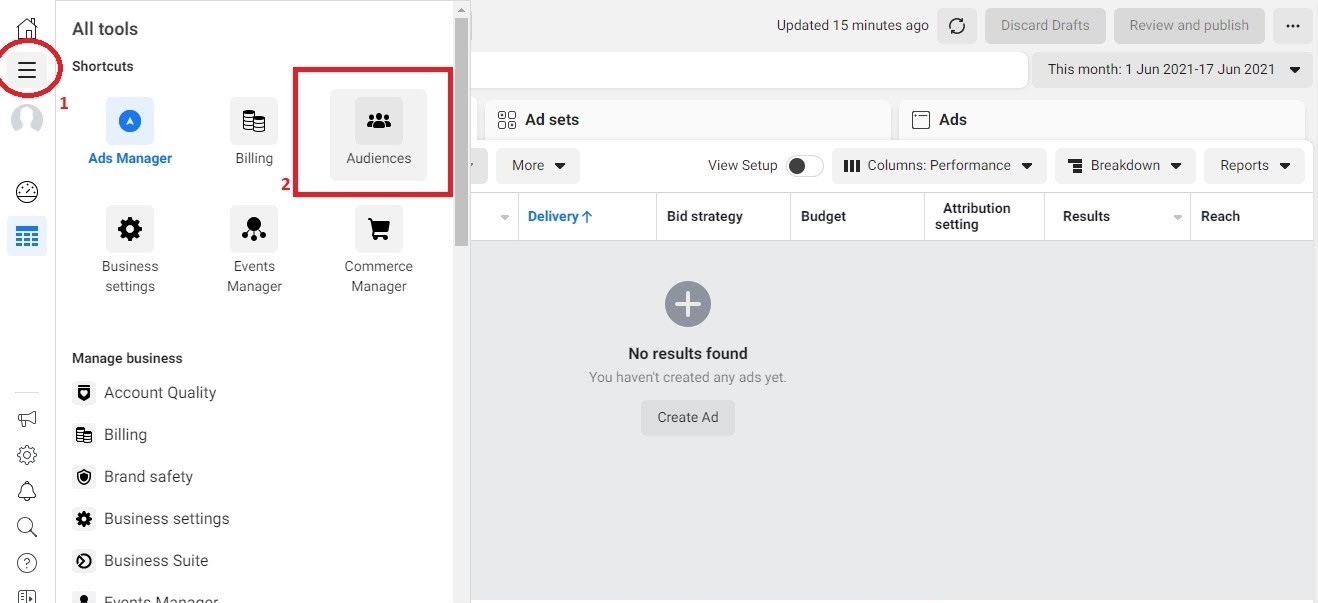
Fai clic su Crea nuovo pubblico e poi su Crea un pubblico personalizzato
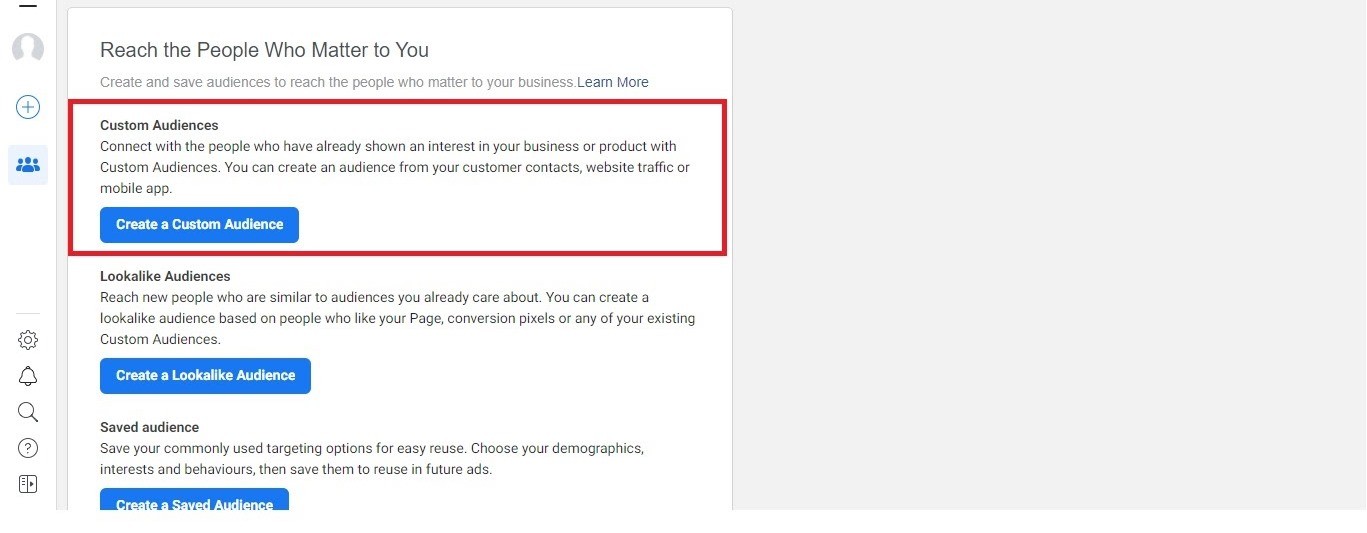
Successivamente, ti verrà chiesto di scegliere la tua sorgente di traffico.
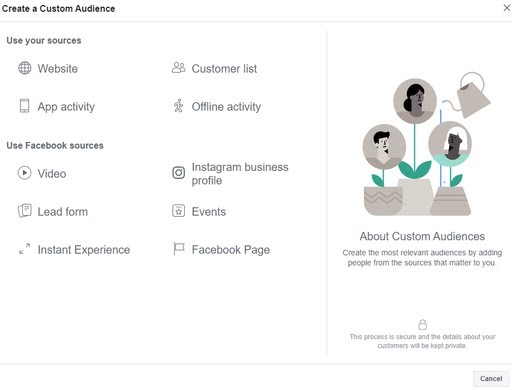
Sito web
Se hai un pixel installato sul tuo sito web, seleziona questa opzione per creare un pubblico composto da persone che hanno visitato pagine specifiche del tuo sito web. Se scegli questa opzione, Facebook ti chiederà di selezionare criteri specifici per il tuo pubblico e un intervallo di tempo che li qualifica per il retargeting.
Ad esempio, puoi decidere di mostrare il tuo annuncio ai visitatori che hanno cercato un articolo sul tuo sito web negli ultimi 180 giorni.
Attività dell'app
Se hai un'app mobile per la tua attività, questa opzione fa per te. Ma per tenere traccia in modo efficace delle attività degli utenti sulla tua app per scopi di marketing, devi prima installare Facebook SDK sulla tua app. Potrebbe essere necessario collaborare con il tuo sviluppatore per installarlo.
Elenco clienti
Questa opzione ti consente di caricare i dettagli dei tuoi clienti target sotto forma di file CSV o TXT. Questa è un'opzione eccellente per te se utilizzi un servizio CRM come Hubspot per gestire i dati dei tuoi clienti. Se usi MailChimp, puoi anche importare le informazioni dei tuoi clienti senza problemi.
Attività offline
Facebook ti consente anche di indirizzare il pubblico da attività offline come acquisti in negozio, vendite telefoniche, ecc. Dovrai registrare manualmente i loro dettagli ogni volta che soddisfano i criteri che li qualificano per il retargeting.
Durante l'esecuzione della tua campagna, prova ad aggiornarla con tutte le nuove informazioni che ottieni dai tuoi "eventi" fisici in modo da poter monitorare con precisione di quali è responsabile la tua campagna pubblicitaria. In questo modo saprai il rendimento dei tuoi annunci.
Fonti Facebook
Seleziona una delle fonti Facebook appropriate visualizzate se desideri reindirizzare le persone in base al loro coinvolgimento con i tuoi post di Facebook o Instagram o gli annunci precedenti.
3. Determina l'obiettivo della tua campagna
Successivamente, devi capire il "perché" dietro la tua campagna. Qual è la ragione per cui hai reindirizzato queste persone? Cosa stai cercando di ottenere?
Il tuo obiettivo pubblicitario rientrerà in una di queste tre categorie principali: Consapevolezza, considerazione e conversioni.
Ad esempio, se stai effettuando il retargeting del tuo pubblico per generare lead per la tua attività, ti consigliamo di creare un annuncio che offra qualcosa di prezioso gratuitamente. Forse andrà bene un ebook o un corso gratuito. Troverai il possibile elenco di obiettivi nella scheda Considerazione .
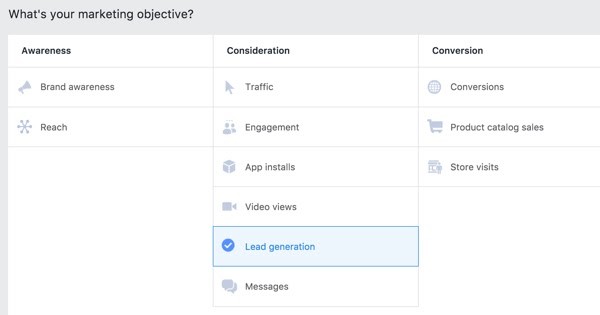
Tuttavia, se vuoi che i visitatori abbandonanti completino i loro acquisti, il tuo obiettivo sarà sicuramente diverso. In questo caso, il tuo obiettivo sarà far convertire i tuoi visitatori. Quindi, probabilmente opterai per un'offerta di sconto irresistibile o per una sensibile al fattore tempo.
Non saltare questo passaggio, qualunque cosa accada. Facebook utilizza il tuo obiettivo per decidere a chi mostrare i tuoi annunci.
4. Scegli il tuo pubblico
Ricordi i segmenti di pubblico personalizzati che hai creato in precedenza? Qui è dove scegli quale vuoi reindirizzare.
Se la dimensione del tuo pubblico non è sufficiente per consentire a Facebook di pubblicare il tuo annuncio, torna semplicemente al menu "Pubblico personalizzato" e aumenta l'intervallo di tempo impostato come criterio.
Una volta fatto, Facebook monitorerà continuamente quel pubblico per sapere se stanno rispondendo bene e apporterà modifiche quando e dove necessario, automaticamente.
5. Scegli il posizionamento dell'annuncio
Dopo aver progettato il tuo annuncio, è il momento di determinare dove vuoi visualizzarlo. Facebook può determinare automaticamente il posizionamento corretto per il tuo annuncio per massimizzare il tuo budget.
Se scegli di farlo da solo, potresti decidere di inserire il tuo annuncio nei feed di Facebook o Instagram, nelle storie, su Messenger, nei risultati di ricerca, ecc. Se scegli di consentire a Facebook di posizionare il tuo annuncio, seleziona semplicemente "posizionamento automatico" e inserirà il tuo annuncio dove è probabile che si converta meglio.
Quindi, seleziona il formato dell'annuncio che desideri utilizzare, carica il tuo annuncio e assicurati di scrivere una copia convincente.
Il tuo annuncio di Facebook verrà esaminato, ma non preoccuparti, non ci vorrà troppo tempo. Dopo la revisione, le tue campagne di retargeting inizieranno a essere mostrate al tuo pubblico prescelto.
6. Stabilisci un budget
Dovrai decidere il budget per ogni campagna di retargeting. Puoi impostare un budget giornaliero per ogni giorno di esecuzione dell'annuncio o un budget a vita per l'intero periodo di esecuzione della campagna.
L'importo esatto che decidi di spendere qui dipenderà interamente dalla tua attività. Se stai cercando di testare le acque, puoi iniziare in piccolo. Non vuoi spendere molti soldi senza prima aver compreso le tue campagne di retargeting. Quando trovi ciò che funziona per te, aggiusta il budget di conseguenza.
7. Tieni traccia della tua campagna pubblicitaria
L'ultimo passaggio ora è tenere sotto controllo il rendimento della tua campagna? Per fortuna, Facebook ha strumenti come il pixel che ti consentono di monitorare e misurare le prestazioni della tua campagna in tempo reale.
Monitora periodicamente le tue analisi e apporta modifiche ove necessario.
Best practice per l'impostazione di un Facebook Retargeting
Vuoi che i tuoi annunci di retargeting di Facebook funzionino in modo efficace? Questi consigli pratici aiuteranno:
1. Segmenta il tuo pubblico personalizzato
Facebook ti consente di segmentare il tuo pubblico personalizzato. Ciò ti consente di semplificare il tuo pubblico di destinazione ai clienti interessati. In questo modo, aumenteresti la pertinenza del tuo annuncio.
Puoi segmentare il tuo pubblico in base a criteri come età, occupazione, sesso, ecc.
Ad esempio, se vendi gioielli femminili, il tuo pubblico di destinazione potrebbe includere donne millennial, di mezza età e anziane. Sì, sono gli stessi prodotti, ma lo stesso annuncio potrebbe non essere efficace in questi tre gruppi di età.
Non sarebbe meglio segmentare il pubblico in questi tre gruppi e mostrare a ciascun gruppo un annuncio che ha maggiori probabilità di interessarli? In questo modo, aumenteresti le tue possibilità di ottenere più conversioni.
2. Usa esclusioni di pubblico
Le esclusioni del pubblico ti aiutano a massimizzare il budget pubblicitario consentendoti di escludere un insieme specifico di persone dal tuo pubblico personalizzato. Con questa funzione, il tuo annuncio raggiunge un pubblico più specifico che probabilmente otterrà più conversioni.
Illustriamo uno scenario probabile in cui puoi implementare questo suggerimento:
Supponiamo che tu voglia ottenere nuovi clienti dal tuo annuncio. Se lo imposti senza alcuna esclusione, finirai per prendere di mira anche le persone che hanno visitato il tuo sito web ma hanno già effettuato un acquisto. Per ottenere il massimo dall'acquisizione di nuovi clienti, è sufficiente escludere queste persone.
In questo caso, il tuo obiettivo potrebbe essere simile a questo: "visitato il tuo sito web ma non effettuato un acquisto".
Se vuoi convincere coloro che hanno già acquistato da te ad acquistare più articoli, è più intelligente creare un annuncio separato per loro. Funzionerà meglio che inscatolarli tutti con l'ex pubblico. Inoltre, a nessuno piace vedere un annuncio per un articolo che ha già acquistato da te. Fa sembrare il tuo marketing sciatto. E credimi, non è un'impressione che vuoi dare a un potenziale cliente fedele.
3. Retargeting di persone che hanno già interagito con la tua attività
Le persone che in precedenza hanno interagito con la tua attività mettendo mi piace alla tua pagina Facebook, commentando i tuoi post, ecc. sono potenziali clienti. E sono i migliori per il retargeting.
Pertanto, quando li reindirizzi, è più probabile che ricordino il tuo marchio e interagiscano con il tuo annuncio. È anche più probabile che diventino fedeli al tuo marchio. Si chiama retargeting comunque, quindi non dovresti prendere di mira solo persone a caso.
4. Fai un'offerta di sconto
La maggior parte delle volte, uno sconto succoso motiverà le persone a tornare al tuo sito Web e completare i loro acquisti. Quindi, che ne dici di retargeting il tuo pubblico con un'offerta di sconto? Idea geniale, vero?
Se non puoi permetterti di offrire subito uno sconto, prendi in considerazione l'idea di rendere il tuo primo annuncio di remarketing un promemoria che inviti i visitatori a completare l'acquisto. Se non ottieni tutte le conversioni che desideri, puoi introdurre un'offerta di sconto.
5. Testa i tuoi annunci
Nel mondo del marketing, le supposizioni non bastano. Quindi, devi continuare a testare gli elementi della tua campagna per vedere cosa funziona. Per fortuna, Facebook ti consente di eseguire test A/B sulla tua campagna.
Gli elementi che potresti testare sono i caratteri di testo, la copia del titolo, le immagini, la copia dell'invito all'azione, il colore, ecc. Il trucco qui? Apporta piccole modifiche alla volta in modo da poter identificare l'effetto di ogni modifica sul rendimento della tua campagna.
Testando i tuoi annunci, sai come comunicare al meglio con il tuo pubblico per ottenere il massimo coinvolgimento e conversioni.
Conclusione
Retargeting significa che mostrerai annunci diversi allo stesso gruppo di persone. Quindi, dovrai essere coerente con l'immagine e la voce del tuo marchio. È così che costruirai la familiarità di cui hai bisogno per mantenere il tuo marchio davanti alle menti dei tuoi clienti e potenziali clienti.
Con i passaggi, i suggerimenti e i trucchi che ti ho mostrato qui, spero che inizi a coinvolgere nuovamente i tuoi visitatori per migliorare il tuo coinvolgimento e i tassi di conversione. Inoltre, non dimenticare di testare i tuoi annunci per essere sicuro di dare il meglio di te.
Prova Adoric gratuitamente
